Digitale media hebben voor ons veel creatieve opties gecreëerd waar we een vorm van audio- of videosignaal kunnen moduleren naar een ander formaat of een aantal geweldige effecten kunnen creëren. Een van de nieuwste functies die door verschillende videoverwerkingssoftware zijn toegevoegd, is de mogelijkheid om een omgekeerd effect op video's te creëren. Je hebt misschien veel omgekeerde memem-video's op YouTube gezien, of een boemerang-video op Instagram. Deze omgekeerde functie maakt een erg grappig maar creatief effect op video's en daarom wordt het tegenwoordig de meest prominente bron van entertainment. Als je omgekeerde effecten wilt creëren op sommige van je grappige video's op YouTube, Facebook, Instagram, Vimeo of een ander online platform voor het delen van video's, dan zijn hier enkele details over de beste beschikbare video-omgekeerde software op de markt:
- 5 beste video-omkeersoftware voor Windows en Mac
- Top 4 gratis online video-omkeerprogramma's
- Top 5 beste video-reverse-apps voor iOS en Android 2022
Top 14 beste video-reverse-software op Windows/Mac/iOS/Android/online
1. Wondershare Filmora:Aanbevolen Video Reverser voor Windows en Mac
Prijs:Freemium
Geschikt voor:Windows- en Mac-gebruikers
Filmora is een van de beste videobewerkingssoftware voor beginners en semi-profs om een causaal filmpje of een video gedeeld op YouTube te maken en de videobeelden te bewerken met verschillende tools. Het kan uw videobestanden in slechts enkele stappen effectief terugdraaien.
Belangrijke kenmerken van Filmora:
- Deze software ondersteunt Windows 7/8/10 en Mac OS
- Het voert eenstapsbewerking uit en biedt snelle resultaten voor omkeringsconversie.
- Hiermee kunt u bijsnijden, bijsnijden, knippen, splitsen en combineren in een paar klikken.
- Verschillende filters en visuele effecten om je video bij te werken.
- Met de exclusieve Action Cam Tool kun je binnen enkele minuten grote action cam-beelden knippen en samenvoegen
- Het is gratis te downloaden.
Leer van de video-tutorial over hoe je je video's achterstevoren kunt maken met Filmora en download het om te proberen.
Hoe je gemakkelijk video's kunt omkeren met Filmora
Stap 1. Video's importeren :Omgekeerd effect toepassen op video's in Filmora is eenvoudig. Open Filmora en klik op Hier mediabestanden importeren . Sleep het nu naar de tijdlijn.
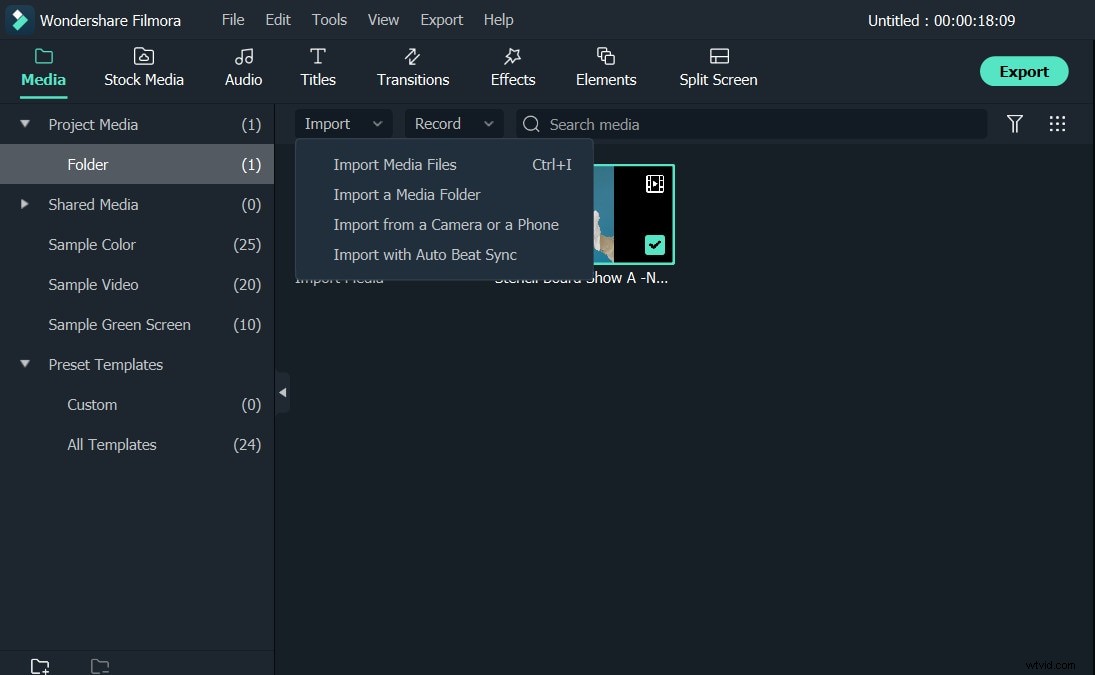
Stap 2. Omgekeerde functie toepassen :Klik met de rechtermuisknop op de video in de tijdlijn om Snelheid en duur te selecteren keuze. In de Aangepaste snelheid venster, vink Reverse Speed . aan optie en klik op OK om het omgekeerde effect op de video toe te passen, wordt het omgekeerde proces gestart en kun je het zien in het voorbeeldvenster.
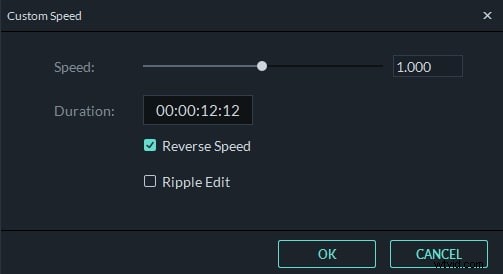
U kunt natuurlijk ook op het Snelheidspictogram . klikken in de werkbalk en klik vervolgens op de optie Omkeren om video gemakkelijk achteruit af te spelen.
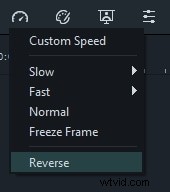
Trouwens, je kunt ook de achteruitsnelheid wijzigen in de Aangepaste snelheid venster door de Snelheidsschuifregelaar . te slepen om het achteruit afspelen te versnellen of te vertragen, of voer de doelduur van de omgekeerde video in bij Duur veld.
Stap 3:Alleen achteruit afspelen (optioneel)
Als u het afspelen van video alleen wilt omkeren en het audiogeluid als het origineel wilt behouden, kunt u de audio loskoppelen van de video met de Audio loskoppelen functie in Filmora. Klik met de rechtermuisknop op de video in de tijdlijn, selecteer de optie Audio loskoppelen, het audiobestand wordt dan losgekoppeld van de video en automatisch in de audiotrack geplaatst.
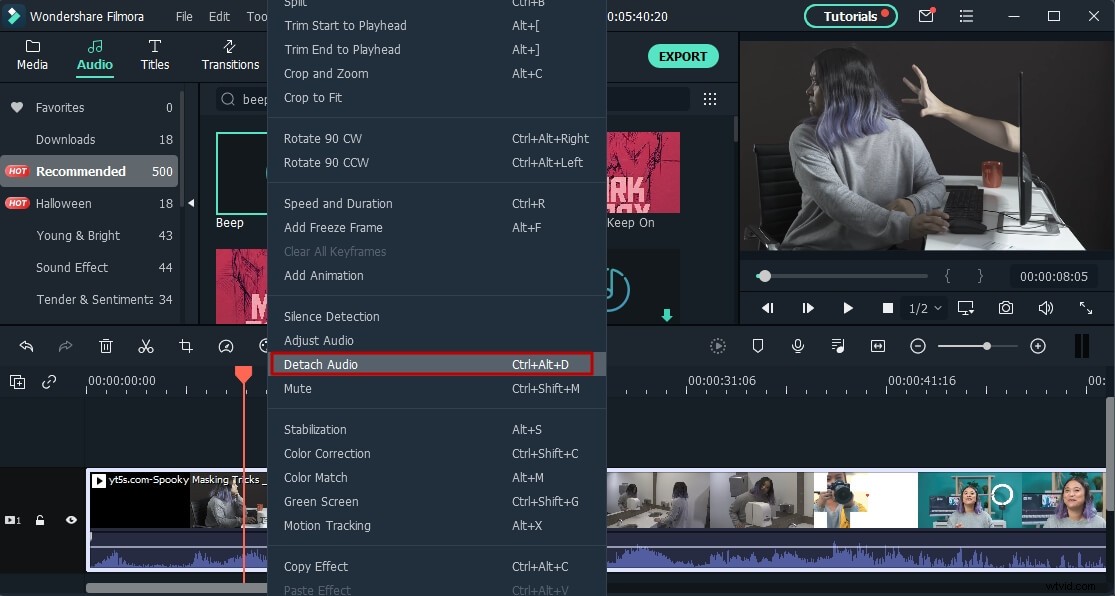
Stap 4:Omgekeerde video exporteren
Nadat de omgekeerde video is voltooid, klikt u op EXPORTEREN . U kunt verschillende videoformaten kiezen, waaronder MP4, MOV, WMV en meer. Je kunt het ook rechtstreeks uploaden naar het YouTube-platform. Het handigste is dat je YouTube-titel, beschrijving en tags kunt invoeren.
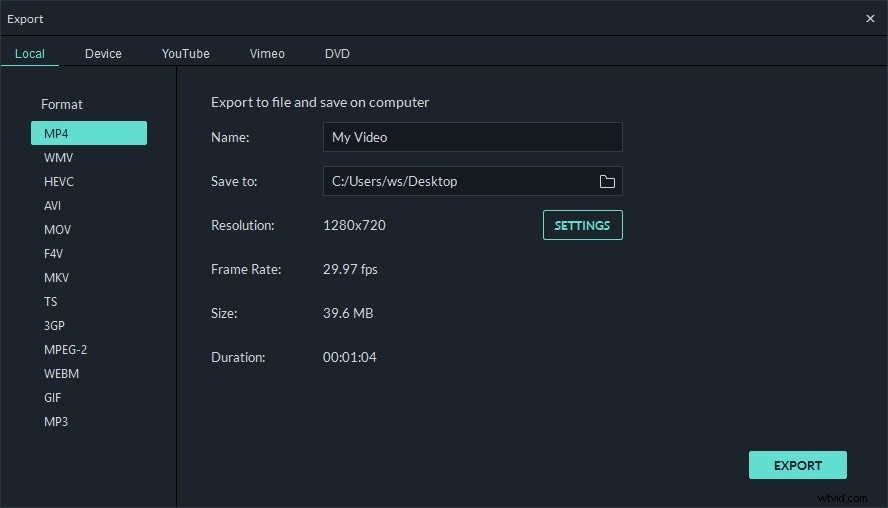
Deel 1:5 beste video-omkeringssoftware voor Windows en Mac [gratis en betaald]
2. iMovie
Prijs:gratis
Geschikt voor:Mac
iMovie is ook een goede keuze voor beginners om videoclips om te draaien als je een Mac-computer gebruikt. U kunt gedownloade YouTube-video's achterstevoren afspelen en als een nieuwe opslaan. Videoclips achteruit afspelen is eenvoudig in iMovie, selecteer de doelmediaclip in de tijdlijn en klik vervolgens op de optie Omkeren onder het tabblad Snelheidsmeter.
U kunt zowel video's als audio in de tijdlijn in iMovie bewerken en de video automatisch verbeteren. De geëxporteerde video kan rechtstreeks worden gedeeld met Apple-apparaten en YouTube. iMovie mist echter de ondersteuning voor veelgebruikte videoformaten, omdat het het AVI-formaat niet ondersteunt.
Meer informatie over het omkeren van video in iMovie
3. Eenvoudige video-omkering:
Prijs:$29,95
Geschikt voor:Windows
Deze videosoftware maakt video's in omgekeerde vorm en slaat frames op in een volgorde van de laatste naar de eerste. Het biedt ook de mogelijkheid om audiosignalen om te keren, behalve dat je ook de grootte van videoframes kunt aanpassen, hun beweging kunt versnellen of frame-overgangen kunt vertragen. Dus met deze video kun je video's heel grappig maken door samen verschillende effecten toe te voegen en deze van begin tot begin te bekijken. In de onderstaande YouTube-video kun je zien hoe je video's kunt omkeren met deze Video Reverser.
Belangrijke feiten:
- Het kan op alle Windows-besturingssystemen werken.
- Het ondersteunt de meeste populaire flash- en videoformaten.
4. iClooPlayer
Prijs:$ 9,9 - $ 99,9
Geschikt voor:Windows
Deze speler is in staat om video's om te keren, zelfs zonder de gebruikelijke procedures voor bestandsconversie te gebruiken. Met deze tool kunt u frames zowel vooruit als achteruit afspelen. Deze tool kan ook worden gebruikt voor het aanpassen en verbeteren van kleuren in video's.
U kunt de snelheid van het omgekeerd afspelen van video's regelen en de originele afbeeldingsgrootte vastleggen. Deze video-omkeerfunctie biedt ook een snelle analyse van video en u kunt ook de digitale zoomfunctie gebruiken om op een specifiek gebied en moment scherp te stellen.
Belangrijke feiten:
- Het biedt snelle analyse van videocamera's.
- Het is gratis te downloaden.
- Ondersteunt het besturingssysteem Windows 7.
5. VideoPad-video-editor:
Prijs:$ 39,95 - $ 99
Geschikt voor:Windows
VideoPad-video-editor is een intuïtieve, volledig uitgeruste videobewerkingssoftware voor semi-professionals om professioneel ogende kwaliteitsvideo te maken. Om de videoclip achterstevoren af te spelen in VideoPad, moet u de videoclip in volgorde selecteren en vervolgens op het kleine driehoekje Video-effecten klikken om het submenu Video-effecten te openen. Schakel het selectievakje in voor Speel Clip omgekeerd af optie om de video omgekeerd af te spelen. Je kunt een omgekeerde video maken met VideoPad en deze op YouTube delen met vrienden over de hele wereld.
Belangrijke feiten:
- Volledige overgang en video-effecten.
- Voor niet-commercieel gebruik.
- Werkt op zowel Windows- als Mac-apparaten.
Deel 2:Top 4 gratis online videoreversers zonder te downloaden
Als u videoclips online wilt omkeren zonder nieuwe software naar de computer te downloaden, vindt u hieronder de beste 4 beste online video-omkeerprogramma's die u kunt gebruiken:
6. Media.io Online Video Reverser
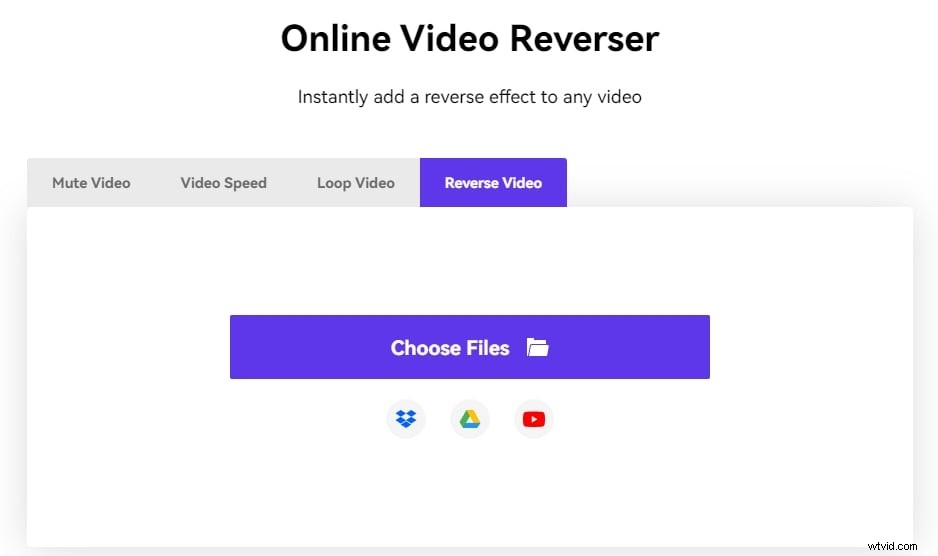
Media.io is een alles-in-één online videotoolkit die kan worden gebruikt als een totaaloplossing voor het omkeren van video's. In deze online video-omkeertool kun je video's uploaden vanuit lokale bestanden of de cloudopslagplatforms zoals Google Drive en Dropbox. Als je je YouTube-video wilt omkeren, kun je de YouTube-video-URL rechtstreeks plakken.
Nadat je de video hebt geüpload, moet je de snelheid waarmee je de video terug wilt spoelen selecteren. Het geeft je drie snelheden om de video terug te spoelen, waarop je direct kunt klikken, 05x, 1x en 2x. U kunt de video ook dempen, zodat er geen geluid is nadat de video is omgekeerd. Media.io ondersteunt 1000+ formaten, dus u kunt exporteren in elk gewenst formaat.
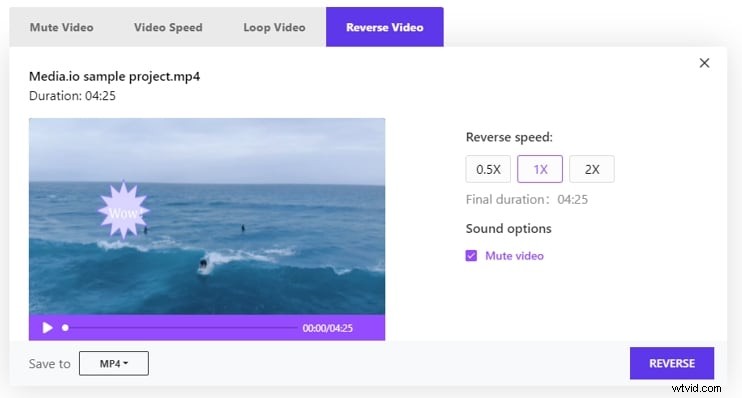
Klik op de Omgekeerde knop en begin met het omkeren van uw video. Nu kunt u een voorbeeld van de omgekeerde video bekijken en deze op uw apparaat opslaan. Je hoeft geen ervaring te hebben, want de gebruiksvriendelijke interface maakt het voor een beginner gemakkelijk om video's te bewerken en omgekeerd te maken.
7. Ezgif.com
Ezgif is een populaire online geanimeerde gif-maker en online video-editor. Met deze online reverse video-tool kun je het videobestand (maximale bestandsgrootte is 100 MB) vanaf je computer toevoegen of de video-URL plakken. Nadat de video is geüpload, worden de bestandsgrootte, de videospecificaties zoals het videotype en de afmetingen weergegeven.
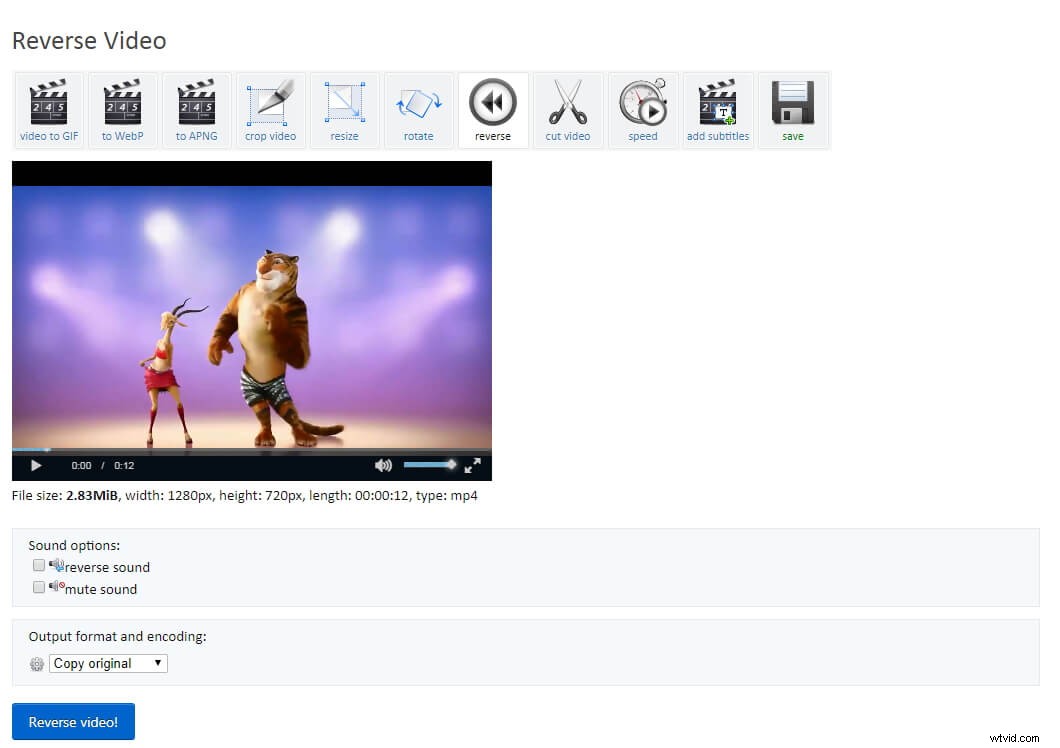
Afbeelding van internet
Als er geluid bij video komt, kun je ervoor kiezen om het geluid om te keren of te dempen voordat je de video omdraait. Klik op de Reverse Video! Knop en Ezgif exporteert de omgekeerde video in hetzelfde formaat als het origineel, en je kunt het downloaden nadat het omkeren van de video is voltooid.
8. kapwing.com
Met Kapwing kun je de video direct achteruit afspelen en een terugspoeleffect toevoegen zonder professionele software te downloaden. Je hoeft alleen maar de videobeelden van je computer te uploaden of de video-URL te plakken om aan de slag te gaan. Deze online video-omkeerprogramma kan de URL's van YouTube-video's ophalen, dus het is een goede manier om Kapwing te gebruiken om YouTube-video's direct om te draaien en te bekijken.
Nadat het uploaden is voltooid, kunt u de achteruitsnelheid kiezen in 0,5X, 1X of 2X. Kapwing biedt ook de functie voor audiobewerking. Dus als de video geluid heeft, kun je ervoor kiezen om de video te dempen of gewoon te behouden. Nadat je de YouTube-video hebt teruggedraaid, moet je een kleine vergoeding betalen als je de omgekeerde YouTube-video wilt opslaan en het watermerk wilt verwijderen.
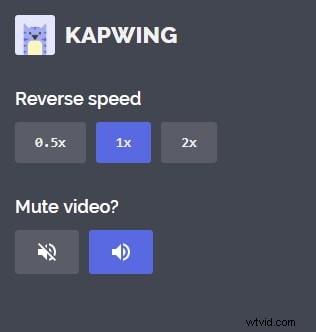
Afbeelding van internet
Kapwing is gratis te gebruiken , maar als u het kleine watermerk wilt verwijderen, moet u betalen en ze bieden verschillende plannen om het watermerk te verwijderen.
9. videoreverser
Dit is een gratis online tool om de afspeelrichting van videoclips om te keren, waarmee je zowel de video als de audio kunt omkeren.
Deze online video-omkering biedt twee manieren om video's te uploaden:je kunt een videobestand van je computer kiezen of de video-URL plakken, waardoor het een goede keuze is om YouTube-video's online om te draaien. Het heeft een brede ondersteuning voor videoformaten, maar de maximale bestandsgrootte is 10 MB, wat de beperking is. U kunt de gewenste uitvoerformaten selecteren, waaronder mp4, MPG, MOV en WMV en de audiotrack verwijderen of behouden zoals u wilt.
Klik op de Start-knop om uw video's achterstevoren af te spelen. Als ik echter een video-opname van 2,8 MB upload, staat er "Er is een onverwachte fout opgetreden."
Deel 3:Top 5 beste omgekeerde video-apps 2019 [iOS/Android]
9. Reverse Movie FX
Deze app van Bizo Mobile is beschikbaar voor Android en iOS en het is een eenvoudige app voor videobewerking waarmee je gemakkelijk een achterwaartse video kunt maken en de videosnelheid gemakkelijk kunt vertragen of vooruitspoelen. Het heeft een gebruiksvriendelijke interface en je kunt de videoclip met een paar tikken terugdraaien. Je kunt elke video of een bepaalde clip uit de video selecteren en de afbeeldingen en audio omkeren.
Je kunt deze app trouwens ook gebruiken om direct een video op te nemen en deze vervolgens dienovereenkomstig te laten omkeren.
10. Omgekeerde video
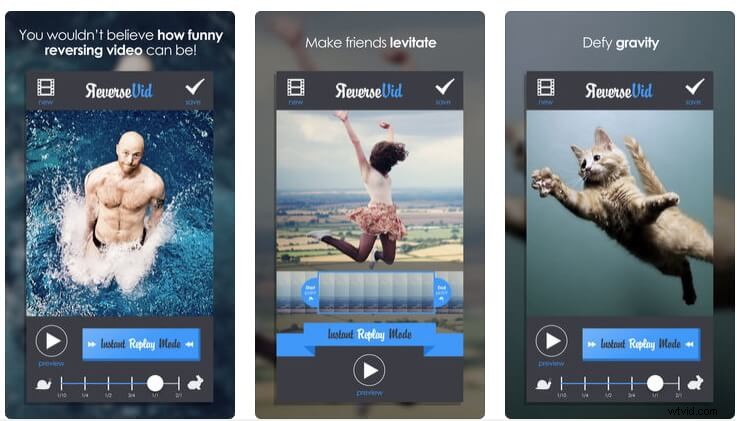
Afbeelding van internet
Reverse Vid is een speciaal ontworpen iOS-videoterugspoeleditor voor het achteruit en direct opnieuw afspelen van films voor Vine en Instagram. Hiermee kunt u de videoclip vertragen met 0,5X of de afspeelsnelheid kiezen en de actie omkeren met de Instant Replay-modus. Deze app biedt ook de functie om de audio om te keren.
11. Videotoolbox:
Deze software heeft de mogelijkheid om een omgekeerd effect op video's te implementeren, d.w.z. het kan video's in achterwaartse richting afspelen. U kunt al uw behoeften op het gebied van het maken van video's beheren met deze gratis software die moet werken met zijn gebruiksvriendelijke interface.
Belangrijke feiten:
- Eenvoudig te gebruiken en kan ook HD-video's aan.
- Het biedt alle bewerkingstools voor video's in één applicatie.
- Het is compatibel met iOS 6.0 en latere versies.
- Je kunt het zowel op iPad, iPhone als iPod touch installeren.
Meer informatie over Video Toolbox
12. Omgekeerde video:
Deze software is bedoeld voor Android-platform; hier kun je omgekeerde effecten op video's maken en ze combineren om iets leuks te ontwikkelen.
Belangrijke feiten:
- Hiermee kun je drie afzonderlijke video's maken van één enkele video.
- Gebruiksvriendelijke software-interface.
- Je kunt het gratis downloaden op het Android-platform.
13. FilmoraGo
FilmoraGo is een mobiele bewerkingsapp met volledige functionaliteit, wat betekent dat het de videoclips ook gemakkelijk achterstevoren kan afspelen op je Android- of iOS-smartphone. Het beschikt ook over de Speed Control-mogelijkheid waarmee je je clips in slow motion kunt afspelen of een time-lapse-video kunt maken die 4x sneller is. Naast het wijzigen van de videosnelheid, kun je ook trimmen of splitsen en meer overgangen en filters aan je video toevoegen.
Conclusie
Omgekeerde video-effecten winnen sinds enkele jaren enorm aan populariteit, omdat het nuttig is bij het maken van grappige animaties, tekenfilms en andere vermakelijke effecten. Sommige tools/software bieden ook audio-omkeringsopties, terwijl sommige je kunnen helpen om verschillende effecten op één video te mixen of meerdere video's te combineren met omgekeerde effecten. Met Wondershare Filmora kun je genieten van video-omkeringseffecten van hoge kwaliteit met deze softwaretools die op Windows en MAC kunnen werken. Als je audio wilt bewerken, mis dan niet Hoe je de audiotrack van je video kunt bewerken. Met sommige van de video-omkeerprogramma's kunt u de omgekeerde video op de computer opslaan of rechtstreeks delen op YouTube, Vimeo of Reddit. Als je op zoek bent naar een YouTube-video-omkeerprogramma, mag je de Filmora-video-editor niet missen, die meer export- en opslagopties biedt. Bekijk de video's hieronder om te zien wat Filmora voor je kan doen en probeer het eens.
